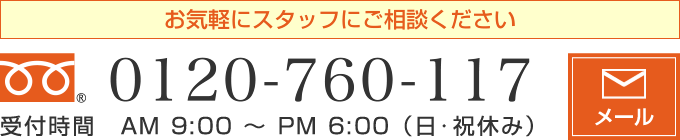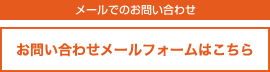Windows 10 無料延長サポートの登録の方法と概要
概要
サポート終了日
Windows 10 の通常サポート(機能更新/品質・セキュリティ更新)は 2025年10月14日をもって終了しています。
延長セキュリティ更新プログラム(ESU)とは
サポート終了後も「重要/重大なセキュリティ更新」を受けられるオプションです。通常は法人向けに有償で提供されていたものです。
ただし、消費者(個人ユーザー)向けに “無料または低コスト” で登録できる仕組みが発表されており、条件付きで延長更新が可能です。
適用期間(消費者向け)
個人利用の ESU プログラムは、2025年10月14日のサポート終了後から 2026年10月13日まで の延長が対象となるケースが多く報じられています。
企業・教育機関向けには、さらに数年間の延長(有償)もあります。
主な条件と注意点
以下のような“落とし穴”や注意事項があります:
- 対象バージョン:Windows10 バージョン22H2であることが条件として挙げられています。
- エディション:Home/Pro/Pro Education/Workstations など主流エディションが対象。
- Microsoftアカウントの利用:登録時に Microsoftアカウントでのサインインが必要になるケースがあります。
- ローカルアカウントで使い続けたい場合は、有償/ポイント交換のオプションになることがあります。
- ESUでは「新機能」や「一般サポート(技術支援)」は含まれず、あくまでセキュリティ更新が対象。
- 最良の選択は、可能ならば Windows 11 への移行です。ESUはあくまで“延命措置”です。
登録方法(個人ユーザー向け)
以下が手順の概要です(日本国内表现も同様と思われますが、地域によって表示や条件が異なる可能性があります):
Microsoftアカウントでサインイン
Windows 10 を使用中のPCで、ローカルアカウントでしかログオンしていない場合は、まず Microsoftアカウントへ切り替えるか、サインインする必要があります。
Windows Update の設定を開く
「設定」→「更新とセキュリティ」→「Windows Update」にアクセスします。
「Enroll(登録/参加)する」リンクを探す
対象PCで条件を満たしていれば、「Enroll now(今すぐ登録)」などのリンクが表示されることがあります。
無料/ポイント交換/有償の選択肢から選ぶ
– Microsoftアカウントで設定の同期を行っていれば無料で登録できるケースあり。
– ポイント(例:1000 Microsoft Rewardsポイント)を使って登録。
– ローカルアカウントのまま使い続けたい場合は、有償(例:約30米ドル)で登録。
登録完了後、更新の受信を開始
登録後は、通常の Windows Update と同様に「重要/重大」なセキュリティ更新が配信されるようになります。登録前に更新停止していた分も、登録後に遡って受け取れることがあります。
他のデバイスへの展開(最大10台)
同じ Microsoftアカウントであれば、最大10台の Windows 10 デバイスまで1つの登録(ライセンス)でカバーできると報じられています。
国内ユーザー向けチェックリスト
お使いのPCが Windows 10 バージョン 22H2 かを確認しましょう(「設定」→「システム」→「バージョン情報」など)
現在ローカルアカウントで使っているなら、Microsoftアカウントへの変更を検討してください
ディスク/設定のバックアップを取得しておくと安心です
ひとまず「更新とセキュリティ」→「Windows Update」で「更新プログラムのチェック」を試し、ESU登録リンクが出ていないか確認してみましょう
将来的には Windows 11 へ移行する計画も視野に入れておきましょう